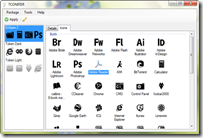Kata - kata bijak yang harus kita pikir
Kebanggaan kita yang terbesar adalah bukan tidak pernah gagal, tetapi bangkit kembali setiap kali kita jatuh.
Kata - kata bijak yang harus kita pikir
Penderitaan jiwa mengarahkan keburukan. Putus asa adalah sumber kesesatan; dan kegelapan hati, pangkal penderitaan jiwa.
Kata - kata bijak yang harus kita pikir
Teman sejati adalah ia yang meraih tangan anda dan menyentuh hati anda.
Kata - kata bijak yang harus kita pikir
Pengetahuan tidaklah cukup, maka kita harus mengamalkannya. Niat tidaklah cukup, maka kita harus melakukannya.
Kata - kata bijak yang harus kita pikir
Berusahalah untuk tidak menjadi manusia yang berhasil tapi berusahalah menjadi manusia yang berguna.
Kata - kata bijak yang harus kita pikir
Belajarlah dari kesalahan orang lain. Anda tak dapat hidup cukup lama untuk melakukan semua kesalahan itu sendiri.
Kata - kata bijak yang harus kita pikir
Ketika masalah datang, Anda akan menjadi lebih damai jika yang Anda pikirkan adalah jalan keluar dari masalah; bukan pembayangan dari penderitaan yang akan Anda alami.
Kata - kata bijak yang harus kita pikir
Sesuatu yang belum dikerjakan, seringkali tampak mustahil; kita baru yakin kalau kita telah berhasil melakukannya dengan baik.
Kata - kata bijak yang harus kita pikir
Keramah-tamahan dalam perkataan menciptakan keyakinan, keramahtamahan dalam pemikiran menciptakan kedamaian, keramahtamahan dalam memberi menciptakan kasih.
Kata - kata bijak yang harus kita pikir
Orang yang paling beruntung di dunia adalah orang yang telah mengembangkan rasa syukur yang hampir konstan, dalam situasi apapun.
Kata - kata bijak yang harus kita pikir
Jangan mencari kawan yang membuat Anda merasa nyaman, tetapi carilah kawan yang memaksa Anda terus berkembang.
Kata - kata bijak yang harus kita pikir
Tak semua orang yg membencimu mengatakan hal yg salah tentangmu. Terkadang mereka mengatakan yg sebenarnya.
Kata - kata bijak yang harus kita pikir
Mengevaluasi apa yang kita lakukan dan semua pencapaian kita. Apapun hasilnya akan menjadi fondasi kuat untuk kehidupan kita dimasa mendatang yang lebih baik.
Kata - kata bijak yang harus kita pikir
Ketika kamu merasa pedulimu tak pernah dihargai, ketahuilah bahwa kamu tengah belajar tentang KETULUSAN HATI.
Kata - kata bijak yang harus kita pikir
Jangan sesali apa yang sudah pergi. Jangan tangisi apa yang sudah tiada. Tetapi bangkitlah dan bina kembali apa yang telah hilang dan pergi.
Kamis, 06 Desember 2012
Selasa, 12 Juni 2012
Daftar Keyboard Shortcut Excel yang Biasa Kita Gunakan
 Hallo sobat ruang software, kali ini saya ingin men-share
shortcut keyboard excel yang biasa kita pakai saat kita bekerja dengan
Microsoft Excel. Dengan membiasakan menggunakan shortcut ini kita akan
hafal lama-lama dan tentu saja itu akan mempercepat kinerja kita serta
membuat kita tampak seperti excel expert. Ok cekidot guys.
Hallo sobat ruang software, kali ini saya ingin men-share
shortcut keyboard excel yang biasa kita pakai saat kita bekerja dengan
Microsoft Excel. Dengan membiasakan menggunakan shortcut ini kita akan
hafal lama-lama dan tentu saja itu akan mempercepat kinerja kita serta
membuat kita tampak seperti excel expert. Ok cekidot guys.Ctrl+Z Undo atau membatalkan perintah yang anda lakukan sebelumnya
Ctrl+V Multiple Paste atau tempel berkali-kali
Ctrl + C Copy / menyalin teks atau objek
Ctrl+X Cut / menyalin text atau objek dengan menghilangkannya
Enter Paste atau Tempel sekali (dengan catatan sebelumnya kita sudah menekan tombol Ctrl + C atau Ctrl + X)
Ctrl+F Find (menampilkan kotak pencarian)
Ctrl+H Find & Replace (menampilkan kotak pencarian sekaligus teks yang ingin diganti)
Ctrl+P Print worksheet, jangan khawatir karena tidak akan langsung memprint tetapi akan ditampilkan terlebih dahulu kotak dialog untuk mengatur setting printer
Ctrl+S Save atau untuk menyimpan worksheet yang sedang aktif atau dilihat saat ini
Ctrl+F4 Close atau menutup worksheet yang sedang aktif atau dilihat saat ini
Alt+F4 Keluar dari Excel
Ctrl+Arrow Pindahkan kursor ke ujung cell kosong paling atas, bawah, kanan atau kiri, tergantung arrow atau panah yang ditekan.
Ctrl+* Memilih bagian saat ini
Ctrl+A Memilih semua sel dalam satu sheet
Ctrl+Home Memilih sel A1
Ctrl+End Memilih sel terakhir dalam range yang digunakan
Ctrl+Shift+End Select from active cell to last cell in used range.
Ctrl+Shift+Home Select from active cell to A1
Ctrl+Page Down Pindah ke sheet berikutnya (ke kanan)
Ctrl+Page Up Pindah ke sheet sebelumnya (ke kiri)
Ctrl+Tab Pindah ke workbook lain yang dibuka
Ctrl+N Membuat workbook baru
Shift+F11 Menambahkan worksheet baru
Shift+F3 Menampilkan jendela Formula
=+FunctionName+Ctrl+A Menambahkan fungsi baru
Alt+F11 Membuka Visual Basic Editor
Ctrl+Shift+Enter Array formula
Ctrl+F3 Mendefinisikan nama
F3 Paste / tempel nama
Ctrl+Spacebar Memilih satu kolom semuanya dari paling atas ke paling bawah
Shift+Spacebar Memilih satu baris semuanya, dari paling kiri ke paling kanan
Ctrl+1 Menampilkan kotak dialog Format Sel
Ctrl+B Bold / menebalkan huruf
Ctrl+U Underline / memberikan garis bawah pada teks
Ctrl+; Memasukkan tanggal saat ini
Ctrl+shift+: Memasukkan waktu / jam saat ini
Ctrl + o Buka dokumen excel
Ctrl + 9 Menyembunyikan baris
Ctrl + 0 Menyembunyikan kolom
Ctrl + - Menampilkan pilihan penghapusan sel, apakah mau satu kolom, satu barus, sel diatasnya saja atau sel di bawahnya saja
Selain shortcut di atas sebenarnya ada yang lain lagi, yang sebenarnya merupakan shortcut dari menu. Misalnya paste special –> Alt + e + s atau Alt + E + S. Kalau di Excel 2007 menu bar ini tidak ada lagi, shortcut ini merupakan peninggalan dari Office 2003 dan dibawahnya yang masih memiliki menu bar.
catatan : tanda + misalnya Ctrl + 9 berarti anda harus menekan tombol Ctrl dan tombol 9 secara bersamaan.
Tutorial Penggunaan Rumus VLOOKUP di Excel
Halo sobat ruangsoftware kali ini saya ingin berbagi tutorial bagaimana cara menggunakan rumus VLOOKUP di Excel. VLOOKUP merupakan kependekan dari Vertical LookUp, formula ini merupakan salah satu formula yang paling sering dipakai oleh orang dalam excel. Dengan formula ini kita bisa mendapatkan informasi detail dari sebuah tabel yang diwakilkan oleh sebuah kode lookup atau kode yang dicari.
Untuk mempermudah, kita akan membuat tabel yang berisi database siswa dan juga tabel yang berisi daftar ranking siswa.
Langkah 1 : Mari kita buat satu sheet bernama Master Siswa, kemudian kita buat 4 kolom yaitu Kode Siswa, Nama Siswa, Tanggal Lahir, Jenis Kelamin.
Langkah 2 : Biar lebih mudah diingat, kita namakan tabel di atas Master_Siswa, caranya masuk ke menu Insert ->Name -> Define, kemudian kita namakan Master_Siswa.
Langkah 3 : Kita buat satu sheet bernama Ranking
Langkah 4 : Kita isikan formula di cell pada kolom nama siswa, misalnya D6. Untuk memilih formula masuk ke menu Insert -> Function, kemudian masukkan nama VLOOKUP.
Rumusnya menjadi : =VLOOKUP(C6, Master_Siswa, 2, False)
Range_Lookup kita isikan false saja. Selanjutnya formula kita copy jangan lupa untuk menambahkan tanda dollar ($) di depan kolom, karena untuk mencegah kolom berubah apabila dicopy ke samping, sebagai berikut :=VLOOKUP($C6, Master_Siswa, 2, False)
Hasil Akhir :Banyak manfaat yang bisa diambil dari VLOOKUP.
Video Tutorialnya bisa dilihat disini :
Klik disini
Ok selamat mencoba.
50 Aplikasi Gratis Terbaik untuk Windows 7
 1. Fishbowl:
Fishbowl adalah aplikasi facebook client berbasis desktop. Jadi anda
bisa facebook-an tanpa harus lewat browser. Dengan aplikasi ini kita
bisa mengupload foto dengan drag and drop atau update status terbaru
kita, dan juga notifikasi baru bila ada pesan baru dan lainnya.
1. Fishbowl:
Fishbowl adalah aplikasi facebook client berbasis desktop. Jadi anda
bisa facebook-an tanpa harus lewat browser. Dengan aplikasi ini kita
bisa mengupload foto dengan drag and drop atau update status terbaru
kita, dan juga notifikasi baru bila ada pesan baru dan lainnya.2. Google Talk: Ini aplikasi buat chat dengan kawan-kawan kita yang memiliki account di Gmail. Selain chat kita juga bisa melakukan video call atau telpon lewat internet.
3. Pidgin: Ini aplikasi Chat Killer menurut saya, dengan aplikasi ini kita bisa chat dengan teman-teman kita di AIM, ICQ, Google Talk, Jabber/XMPP, MSN Messenger, Yahoo!, Bonjour, Gadu-Gadu, IRC, Novell GroupWise Messenger, QQ, Lotus Sametime, SILC, SIMPLE, MySpaceIM, and Zephyr.
4. Skype: Buat yang sering telpon dan bayarnya mahal apalagi kalau telpon keluar negeri, maka anda bisa menggunakan aplikasi ini. Skype adalah aplikasi berbasis VoIP sehingga kita melakukan panggilan telpon, video conference, instant messaging dan fitur lainnya. Tentunya dengan sesama pengguna Skype.
5. Trillian: Ini juga salah satu aplikasi chat lama sebenarnya, namun fiturnya sekarang sudah semakin lengkap seperti Pidgin, dengan ini kita bisa chat dengan temen kita yang memiliki account Windows Live, Yahoo!, MySpaceIM, AIM, Google, ICQ, Jabber, Skype dan IRC, selain itu juga dengan Twitter, Facebook.
6. Yahoo Messenger: Kalau yang ini pasti semua sudah tahu, karena ini adalah aplikasi chat yang paling populer bawaan Yahoo.
File Management
 7. 7-Zip:
Software kompresi ini bisa menggantikan Winrar anda, berikut format
file yang bisa ditangani, ARJ, CAB, CHM, CPIO, DEB, DMG, HFS, ISO, LZH,
LZMA, MSI, NSIS, RAR, RPM, UDF, WIM, XAR and Z formats. Selain itu kita
juga bisa mengkompres file dalam format 7z, ZIP, GZIP, BZIP2 dan TAR.
7. 7-Zip:
Software kompresi ini bisa menggantikan Winrar anda, berikut format
file yang bisa ditangani, ARJ, CAB, CHM, CPIO, DEB, DMG, HFS, ISO, LZH,
LZMA, MSI, NSIS, RAR, RPM, UDF, WIM, XAR and Z formats. Selain itu kita
juga bisa mengkompres file dalam format 7z, ZIP, GZIP, BZIP2 dan TAR.8. Auslogics Disk Defrag: Software ini boleh dibilang sebagai disk defragger terbaik yang ada di pasar, karena mendapatkan penghargaan review kelas bintang lima, dan kabar baiknya software ini gratis.
9. FileZilla: Ini software yang wajib anda pakai jika anda sering transfer file melalui FTP (File Transfer Protocol) misalnya upload file ke web server.
10. Free Window Registry Repair: Ini aplikasi buat membantu membersihkan registry Windows kita dari sampah-sampah yang tidak perlu. Sampah disini maksudnya registry-registry yang rusak dan using tidak terpakai lagi, atau karena program dihapus secara manual tanpa melalui uninstall. Sampah yang menumpuk ini lama-lama akan mempengaruhi kinerja PC kita.
11. Google Desktop: Aplikasi ini tampilannya seperti Google, namun fungsinya untuk pencarian file di desktop kita, hasil pencariannya sangat cepat dan ditampilkan dalam bentuk web seperti Google Web. Setelah diinstall biasanya dia akan mengindeks file-file di komputer kita selama beberapa menit atau jam. Aplikasi ini juga mencari sampai ke konten-kontennya.
12. TrueCrypt: Aplikasi ini untuk melindungi file-file kita dengan cara mengenkripsi atau mengacak sehingga walaupun file ini jatuh ke tangan yang tak bertanggung jawab, file tidak akan bisa terbaca.
Image and Video Utilities
 13. GIMP:
Boleh dibilang ini aplikasi foto editor gratis terbaik, fitur-fiturnya
tidak bisa dianggap remeh dengan software foto editor sekelas Photoshop.
13. GIMP:
Boleh dibilang ini aplikasi foto editor gratis terbaik, fitur-fiturnya
tidak bisa dianggap remeh dengan software foto editor sekelas Photoshop.14. HandBrake: Ini aplikasi untuk mengkonversi file video dari satu format ke format yang lain. Juga ada fitur untuk menambahkan chapter, subtitle dan lainnya.
15. IrfanView: IrfanView ini aplikasi untuk picture viewer seperti ACDSee, selain itu dilengkapi dengan fasilitas capture.
16. Paint.NET: Ini adalah aplikasi foto editor penerus dari mspaint, dilihat dari namanya sudah bisa ditebak kalau software ini ditulis dengan menggunakan bahasa .NET. Hebatnya software ini mirip-mirip fitur pada Photoshop, fitur-fitur yang ada antara lain : mendukung layer, undo tak terbatas, efek special dan tool-tool lainnya seperti plugin yang dapat didownload lewat komunitasnya.
17. VLC Media Player: Bila kita pusing karena Windows Media Player bawaan Windows tidak bisa membuka file video yang dikirimkan oleh temen di seberang, silakan coba pakai aplikasi ini. Karena aplikasi ini memainkan hampir semua format video yang ada.
18. K-Lite Codec Pack: Ini adalah player kesukaan saya, walaupun tampilannya sederhana, tapi dia bisa membuka banyak format video, dan biasanya jika sudah diinstall ini Windows Media Player bawaan Windows akan bisa memutar film yang sebelumnya dia tidak bisa putar.
Miscellaneous Utilities
 19. 7stacks:
Ini aplikasi yang menarik anda coba, dengan aplikasi ini kita bisa
membuat grup icon di desktop sehingga lebih mudah untuk dicari.
19. 7stacks:
Ini aplikasi yang menarik anda coba, dengan aplikasi ini kita bisa
membuat grup icon di desktop sehingga lebih mudah untuk dicari.20. Adobe AIR: Adobe AIR mungkin terdengar baru ditelinga kita, sebenarnya ini bukan aplikasi tetapi sebuah framework atau platform untuk menjalankan aplikasi – aplikasi berbasis Adobe Air seperti TweetDeck, ebay Desktop dan masih banyak lainnya.
21. Enhancemyse7en: Ini aplikasi untuk memastikan Windows 7 kita tetap bersih dengan menjaga registry biar tetap bersih, hardisk didefrag dan pebaikan-perbaikan lainnya.
22. Fences: Ini aplikasi untuk membuat desktop kita lebih ramai dengan cara mengelompokkan icon dan program dalam suatu area tertentu.
23. Foxit Reader: Aplikasi ini dapat digunakan sebagai alternative Adobe Acrobat Reader untuk membaca dokumen PDF, kelebihannya dia dapat membuka file PDF lebih cepat dari Adobe Acrobat sendiri.
24. Google Earth: Buat para pecinta travelling, aplikasi ini wajib diinstall di komputer kita, karena dengan aplikasi ini kita bisa jalan-jalan keliling dunia hanya dari komputer kita. Keren kan. Kita bisa melihat tampilannya dalam bentuk 3d dilengkapi dengan foto dari satelit sehingga sangat realistis.
25. Windows Live applications: Ini adalah aplikasi Windows untuk mensupport aplikasi seperti Windows Live Messenger (dulunya MSN Messenger), Windows Live Writer untuk menulis ke blog secara offline, Movie Maker and more.
Music Utilities
 26. iTunes: Ini aplikasi pemutar music dan untuk mengatur media dari Apple, juga dipakai untuk mensinkronkan dengan iPod atau iPhone kita.
26. iTunes: Ini aplikasi pemutar music dan untuk mengatur media dari Apple, juga dipakai untuk mensinkronkan dengan iPod atau iPhone kita.27. TagScanner: Ini aplikasi untuk mencari dan mengedit tag lagu-lagu koleksi MP3 kita.
28. Winamp: kalau aplikasi ini mungkin sudah tidak perlu dijelaskan lagi karena sudah mafhum. Aplikasi ini adalah aplikasi music terpopuler yang banyak dipakai orang. Dilengkapi dengan user interface yang menarik, skin dan juga plugin yang seabrek. Juga bisa digunakan untuk memutar film.
29. Foobar2000: Ini pertama kali dikenalkan oleh temen saya dikantor, versi awal dari player musik ini simple sekali, sampai saya heran apa menariknya nih player seperti ini, tapi ternyata seperti kata pepatah jangan menjudge sesuatu dari tampilan luarnya saja, dan ternyata fitur-fiturnya seabrek. Tapi itu dulu namun sekarang tampilannya sudah keren dan user friendly, nyaman sekali digunakan.
Productivity Utilities
 30. Ditto:
Ditto ini berfungsi untuk meningkatkan fitur Windows Universal
clipboard sehingga kita bisa menyimpan item-item di clipboard lebih dari
satu, kita juga bisa memilih item apa yang ingin dipaste.
30. Ditto:
Ditto ini berfungsi untuk meningkatkan fitur Windows Universal
clipboard sehingga kita bisa menyimpan item-item di clipboard lebih dari
satu, kita juga bisa memilih item apa yang ingin dipaste.31. Evernote: Ini adalah aplikasi clipboard dan note manager dengan fiturnya yang keren, karena ada fasilitas sinkronisasi dengan server online, sehingga apabila kita termasuk orang yang mobile, sering berganti device, misalnya kalau dikantor pakai desktop, kemudian saat ketemu client menggunakan notebook, maka semuanya akan tersinkronkan begitu kita konek ke internet, sehingga catatan kita tidak akan tercecer. Bahkan hebatnya dia bisa mencari kata-kata dalam gambar yang kita capture, ada teknologi OCR-nya. Saya suka menggunakan aplikasi ini karena saya sering kerja di lapangan dan di kantor Jakarta.
32. Notepad++: Bosan dengan notepad yang kadang-kadang formatnya aneh ketika membuka file txt tertentu. Kalau gitu anda harus mencoba aplikasi ini. Ini aplikasi favorit saya untuk mengedit teks, dilengkapi dengan fitur-fitur seabrek seperti multiple tab, multiple programming languages.
33. OpenOffice: Ini aplikasi office gratis yang fitur-fiturnya tidak kalah dengan software-software dalam paket Microsoft Office. Aplikasi ini juga dapat membuka dan menyimpan file-file dalam format seperti Exel, Word, Powerpoint, Access Database.
34. CrossLoop: Ini adalah aplikasi yang bisa kita pakai untuk menshare desktop kita dengan kawan kita di seberang. Misalnya temen sedang kesulitan menangani masalah di PC-nya, dengan aplikasi ini temen kita bisa men-share desktopnya sehingga kita bisa lebih jelas mengetahui problemnya apa dan kita bisa membantu memperbaikinya, tanpa perlu dating ke tempatnya, cukup dari kubikal atau rumah kita saja.
Safety & Security Utilities
 35. Avira AntiVir Personal Edition:
Menurut saya ini adalah antivirus gratis terbaik yang ada sekarang,
selain melakukan scan terhadap virus, aplikasi ini juga bisa menscan
malware.
35. Avira AntiVir Personal Edition:
Menurut saya ini adalah antivirus gratis terbaik yang ada sekarang,
selain melakukan scan terhadap virus, aplikasi ini juga bisa menscan
malware.36. AVG Antivirus: Selain Avira, AVG juga merupakan antivirus gratis yang handal, fiturnya sangat banyak.
37. Comodo Internet Security: Bila PC kita terhubung ke internet maka gunakan aplikasi iniuntuk melindungi PC anda melalui teknologi firewall dan juga anti virus.
38. Eraser: Tahukah anda jika kita menghapus sebuah file di computer, maka sebenarnya file itu belum benar-benar terhapus, walaupun Recycle Bin sudah kita kosongkan. Apabila kita tidak ingin file-file rahasia yang sudah kita hapus ditemukan lagi oleh orang lain yang tidak bertanggung jawab, maka aplikasi ini adalah solusinya. Eraser membantu kita bahwa file yang kita hapus itu benar-benar hilang.
39. KeePass Password Safe: Apabila kita memiliki banyak login dan password, dan kita tidak ingin suatu saat lupa, maka aplikasi ini adalah solusinya. Dengan aplikasi ini semua username dan password disimpan dalam satu tempat. Dan untuk membukannya tentunya kita harus memiliki satu master password yang tidak boleh lupa atau hilang.
40. Malwarebytes’ Anti-Malware: Specializing in malware threats, Malwarebytes is updated frequently with new definitions, and while it does offer a paid version, the free one works perfectly well.
Web Browsers
 41. Chrome:
Ini adalah browser bawaan Google, walaupun masih belum sepopuler
Firefox namun perlahan-lahan mulai banyak yang menggunakannya, karena
performancenya lebih cepat ketimbang browser-browser lain. Selain itu
juga mulai dilengkapi dengan plugin-plugin tambahan dan pilihan tema,
walaupun tidak sekaya Firefox. Untuk javascript engine-nya Chrome ini
yang tercepat menurut saya dibandingkan Firefox atau Safari. Jadi bila
anda punya aplikasi web yang kaya akan user interface (RIA – Rich
Internet Application) lebih baik jika dijalankan di browser ini.
41. Chrome:
Ini adalah browser bawaan Google, walaupun masih belum sepopuler
Firefox namun perlahan-lahan mulai banyak yang menggunakannya, karena
performancenya lebih cepat ketimbang browser-browser lain. Selain itu
juga mulai dilengkapi dengan plugin-plugin tambahan dan pilihan tema,
walaupun tidak sekaya Firefox. Untuk javascript engine-nya Chrome ini
yang tercepat menurut saya dibandingkan Firefox atau Safari. Jadi bila
anda punya aplikasi web yang kaya akan user interface (RIA – Rich
Internet Application) lebih baik jika dijalankan di browser ini.42. Firefox: Ini adalah browser favorit saya, dengan seabreg add on dan plugin juga themes yang sangat membantu dalam pekerjaan. Firefox adalah browser yang wajib ada di PC anda. Walaupun market share-nya masih kalah dibandingkan Internet Explorer namun dominasi Firefox semakin meningkat dari waktu ke waktu.
43. Flock: Browser ini sebenarnya saudara dekat dengan Firefox karena dikembangkan oleh developer pengembang Firefox juga, namun kelebihannya adalah integrasi dengan social networking yang begitu lekat di browser ini.
44. Opera: Ini adalah salah satu browser tertua yang menyaingi Internet Explorer, dan terkenal dengan slogannya “The Fastest Browser on the Earth”. Browser ini memiliki fitur-fitur menarik dibandingkan IE dan juga dukungan themes.
45. Safari: Ini adalah browser yang dibuat oleh Apple, dan tampilannya apple banget, walaupun agak boros memory, namun kecepatannya membuka halaman web dan eksekusi javascriptnya terbilang sangat cepat
Education Utilities
 46. Microsoft Mathematic:
Bosan dengan kalkulator bawaan windows, coba yang ini dijamin bisa
membantu kita untuk menyelesaikan persamaan aljabar yang kompleks,
geometrik bahkan kalkulus. Wow.
46. Microsoft Mathematic:
Bosan dengan kalkulator bawaan windows, coba yang ini dijamin bisa
membantu kita untuk menyelesaikan persamaan aljabar yang kompleks,
geometrik bahkan kalkulus. Wow.47. Rapid Typing: Hari gini masih ngetik dengan 11 jari, ayo jangan mau ketinggalan coba belajar mengetik 10 jari dari sekarang dijamin produktivitas anda menggunakan komputer meningkat pesat. Untuk latihan bisa coba pake software ini.
48. 3D Movie Maker: Sebenarnya ini software jadul dan termasuk software kesukaan saya waktu masih kecil, dengan software ini kita bisa membuat film 3d sederhana yang cocok untuk anak-anak. Fitur-fitur nya bagus.
49. Google SketchUp : Ini aplikasi buatan google apabila kita ingin belajar pemodelan 3d, kita bisa memodelkan rumah, ruangan, dan benda-benda 3d lainnya.
50. Google Earth: Menurut saya ini adalah aplikasi terbaik bila kita ingin menambah wawasan geografis kita. Cukup dari tempat duduk kita bisa jalan-jalan ke berbagai penjuru dunia mencari tempat-tempat menarik. Cocok buat anda yang ingin mengetahui keadaan tujuan travelling sebelum ke sana.
Cheers.
Rabu, 06 Juni 2012
Aplikasi free Mempercantik Tampilan Windows 7
- Di area desktop klik kanan dan pilih menu Personalize
- Window baru My Themes akan muncul dan klik di tulisan Get more themes online.
- Link tersebut akan membuka situs Microsoft dimana kalian dapat mendownload banyak themes baru.
- Tahap terakhir pilik themes yang akan di download dan save file tersebut.

 Cukup
dengan tools gratis di berikut, anda bisa membuat group icon dengan
tampilan animasi saat diklik, Indikator-indikator laptop anda mulai
dari kapasitas hardisk, CPU meter, memory usage, time, network
connection viewer, dan lain sebagainya yang kesemuanya itu bisa diubah
sesuai kemauan anda. ikuti saja langkah-langkah berikut ini :
Cukup
dengan tools gratis di berikut, anda bisa membuat group icon dengan
tampilan animasi saat diklik, Indikator-indikator laptop anda mulai
dari kapasitas hardisk, CPU meter, memory usage, time, network
connection viewer, dan lain sebagainya yang kesemuanya itu bisa diubah
sesuai kemauan anda. ikuti saja langkah-langkah berikut ini :
- http://windows.microsoft.com/en-US/windows/downloads/personalize?T1=desktopgadgets
- http://www.thoosje.com/Windows-7-gadgets-gallery.html
- http://www.innovatewithgadgets.com/
- http://www.gadgetsforvista.net/
- Daftar item menu abjad disortir, sehingga Anda dapat dengan mudah menemukan program atau perintah dengan namanya.
- Buka setiap lokasi pada PC Anda dengan satu klik.
- Anda dapat membuat, mengubah, dan menyusun ulang item di Menu 7. Jadi mudah untuk membuat daftar lokasi yang paling digunakan, direktori populer, dan virtual folder untuk mengaksesnya dengan satu klik.
- Ada tombol Jalankan khusus untuk mengakses lokasi jarang digunakan tanpa menambahkannya ke dalam menu.
- Start Menu ? 7 memiliki sebuah panel Power disesuaikan Buttons.
- Power Timer ? Dengan fitur ini Anda dapat menunda operasi manajemen daya.
7Conifier: Mengganti Icon Aplikasi Taskbar dan Start Menu Windows 7 – Change Your Windows 7 Taskbar and Start Menu Icon Aplication

2.Vista/Win7 Style Builder
Dengan aplikasi ini,kamu bisa merubah tampilan windows7kamu.
Perubahan itu mencakup taskbar,frame explorer,hingga icon2 nya.

3.Windows7 Start Button Changer
Aplikasi ini digunakan untuk merubah tampilan Startorbs/Startbutton pada taskbar.








Jika anda adalah seseorang yang suka menggonta ganti tampilan dari Windows. Maka anda pasti akan suka dengan In Vitro untuk Windows 7. Item ini ('Theme') sangat inovatif, seperti yang anda lihat pada gambar dibawah, Windows 7 diberikan sentuhan yang sangat menarik. Lihat Tampilan kaca 3D bentuk Rivet.
- Meminimalisasi Tampilan Desktop Komputer Dengan Windows 7 Circle Dock Bar
- Cara Memperkecil Icon di Desktop Windows Vista dan 7

In Vitro untuk Windows 7 benar-benar mengubah tampilan start menu dengan tampilan yang transparan.
Download
RAPIDSHARE
10. Mengubah (transform) Windows 7 menjadi iOS Apple
Sebenarnya saya bukan penggemar besar dari Apple dan perangkat iOS. Bahkan, saya tidak memiliki produk apapun dari Apple!*sedihnya.. Tapi saya yakin bahwa banyak pembaca memiliki satu atau lebih produk dari Apple, terutama iOS. Jika Anda pengguna perangkat iOS dan menyukai tampilan dan nuansa dari iOS, maka di sini saya akan membagikan transformation pack gratis untuk mengubah Windows 7 ke iOS Apple.

Software ini dibuat untuk Windows 7 (SP1), IOS Transformation Pack mengubah penampilan secara keseluruhan termasuk layar boot, layar logon dan Windows Explorer. Skin pack juga mengubah kursor, wallpaper, ikon, gaya visual dan beberapa tambahan.
Instalasi skin pack sangat mudah. Anda cukup men-download dan menjalankan installer untuk menginstal semua file dan tools yang diperlukan untuk menambahkan sentuhan IOS ke Windows 7. Installer menawarkan instalasi yang cepat dan kustom. Pilih penginstalan kustom untuk melihat semua komponen yang akan diinstal. Hapus tanda centang pada komponen yang Anda tidak ingin instal.

Skin pack juga membawa file patch UXTheme. Software ini diperlukan untuk menginstal gaya visual pihak ketiga pada Windows 7.
 |
Anda juga mungkin ingin melihat Mengubah tampilan Windows 7 seperti Mac OS X Lion, dan Transform Windows 7 jadi Windows 8 dengan Windows 8 UX Pack 2.0.
Saya sarankan Anda untuk membuat sistem restore point atau backup sebelum menginstal paket transformasi ini.
>> Download Lion Skin Pack 11(32-bit)
>> Download Lion Skin Pack 11(64-bit)
11. Mengubah tampilan Windows 7 seperti Windows 8
Sebelumnya saya telah menulis cara mengubah tampilan Windows 7 seperti Windows 8, namun, kali ini saya punya cara lain untuk mengubah tampilan Windows 7 Anda agar tampilannya mirip Windows 8.
“Windows 8 UX Pack” adalah sebuah transformation pack baru yang diciptakan oleh “windowsx” @ DA yang menyediakan antarmuka Windows 8 pada Windows 7 tanpa memodifikasi file sistem.
Fitur utama:
- Instantly dress up Windows 7 to upcoming Windows 8 in one minute
- Seamless installation and uninstallation giving user’s confidence and security in system
- Easily configurable in single click with intelligence Metro UI design
- UxStyle memory patching
- Windows 8 Aero, Aero Lite or Metro theme
- Instant M3 and Metro wallpaper/logon screen customization
- UserTile with current user auto-configured on login
- Metro UI desktop emulation with pre-configured gadgets
- Aero’s auto-colorization feature
 |
Anda dapat menjalankan program ini lagi untuk mengkonfigurasi ulang atau uninstall.
Anda dapat men-download Windows 8 UX Pack 2.0 menggunakan link berikut:
Windows 8 UX Pack 2.0
Catatan:
Buatlah System Restore poin sebelum menginstal skin pack ini sehingga Anda dapat memulihkan file dan pengaturan default jika Anda mengalami masalah.
12 .Dreamscene Activator
Aplikasi ini bisa menampilkan video sebagai wallpaper desktop anda.

Semoga berhasil dan memuaskan dengan tampilan windows 7 yang keren-keren............